如何在Excel中引用多個工作表中的相同儲存格?
在使用 Excel 時,將相關數據組織到單一工作簿中的多個工作表上是非常常見的。有時,您可能需要通過從所有這些工作表中提取相同的儲存格(例如 B8)到一個總結或主工作表中來合併或比較數據。這種方法可以幫助您將一致的信息(如每月結果或部門總數)整合到一個綜合概覽中,以便於分析和報告。例如,您可能希望從幾個工作表(Sheet1、Sheet2、Sheet3、Sheet4 等)中提取存儲在儲存格 B8 中的每月數字,並將它們一起列在主工作表中,如下所示。
 |  |  |  |  |
Excel 提供了幾種方法來引用多個工作表中的相同儲存格並將結果收集到主工作表中。根據您對公式、VBA 或第三方工具的熟悉程度,您可以選擇適合您特定需求的方法。以下是有效實現此任務的實際方法。此外,您還可以在目錄中找到其他兩個推薦的解決方案,用於處理相關場景:
使用 VBA 程式碼從多個工作表引用相同儲存格到一個主工作表
使用公式從多個工作表引用相同儲存格到一個主工作表
如果您的工作表名稱遵循默認模式(Sheet1、Sheet2、Sheet3 等),Excel 公式提供了一種快速方法來引用一系列工作表中的相同儲存格。這個方法簡單、動態且不需要任何程式碼,特別適用於如果您經常添加或刪除遵循相同命名規則的工作表。
1. 首先,在某一列中創建一組輔助數字,例如輸入 1、2、3、4 等等。每個數字對應於您要引用的工作表後綴之一。這一步有助於自動化引用過程,避免為每個工作表手動編寫公式。請參見截圖:

2. 在您想要顯示提取值的儲存格中(例如,在主工作表的 B2 儲存格中),輸入以下公式。然後,向下拖動填充柄以自動引用每個相應的工作表。所有目標儲存格值(這裡是每個工作表中的 B8)將一次性被檢索。

注意:在此公式中,E2 指的是您的輔助數字(1、2、3、…),與工作表名稱後綴匹配,而 B8 是您要提取的儲存格地址。根據您的實際佈局和儲存格調整 E2 和 B8。此方法僅在您的工作表遵循「Sheet1」、「Sheet2」等命名模式時直接生效。
這種基於公式的解決方案對於結構化工作簿來說快速且容易,但如果工作表具有非數字名稱或經常添加/刪除工作表時可能會變得繁瑣。仔細檢查任何 #REF! 錯誤,這可能表明您的輔助值和現有工作表名稱之間不匹配。
使用 VBA 程式碼從多個工作表引用相同儲存格到一個主工作表
如果您的工作簿包含許多工作表並且其名稱不遵循可預測的模式(即工作表名稱是自訂或非順序的),使用 VBA 提供了一種直接的方法來從所有工作表中提取相同的儲存格引用到您的主工作表中。該方法能夠批量處理,無論工作表名稱如何,並且有助於整合大型或非統一的工作簿。
1. 在您的主工作表中,點擊儲存格(例如,B8),您希望從其他工作表開始顯示提取的數據。確保在此儲存格下方有足夠的空行以容納從每個工作表提取的結果。

2. 同時按下 ALT + F11 鍵以打開 Microsoft Visual Basic for Applications 視窗。
3. 在 VBA 編輯器中,點擊 插入 > 模塊。複製並將以下代碼粘貼到模塊窗口中:
VBA 代碼:從多個工作表引用相同儲存格
Sub AutoFillSheetNames()
'Update by Extendoffice
Dim ActRng As Range
Dim ActWsName As String
Dim ActAddress As String
Dim Ws As Worksheet
On Error Resume Next
xTitleId = "KutoolsforExcel"
Set ActRng = Application.ActiveCell
ActWsName = Application.ActiveSheet.Name
ActAddress = ActRng.Address(False, False)
Application.ScreenUpdating = False
xIndex = 0
For Each Ws In Application.Worksheets
If Ws.Name <> ActWsName Then
ActRng.Offset(xIndex, 0).Value = "='" & Ws.Name & "'!" & ActAddress
xIndex = xIndex + 1
End If
Next
Application.ScreenUpdating = True
End Sub4. 粘貼代碼後,按 F5 鍵或點擊運行按鈕以執行代碼。每個工作表中儲存格 B8 的所有值(如果不進行代碼編寫,則排除主工作表本身)將被收集並填入主工作表中,從您選擇的儲存格開始向下排列。結果將垂直列出,方便審查或進一步分析。

注意:此 VBA 解決方案適用於您在運行代碼之前選擇的儲存格。例如,如果您點擊儲存格 A1,它將從其他工作表中提取所有相應的 A1 值。
使用驚人功能從多個工作表引用相同儲存格到一個主工作表
對於尋求更便捷解決方案而無需公式或編程的用戶,Kutools for Excel 提供了一個直觀的功能,稱為 自動遞增工作表引用。使用此工具,您可以通過幾次點擊從數十甚至數百個工作表中提取相同的儲存格引用,而不論工作表是如何命名的。這對於經常合併數據並偏好視覺化、逐步操作而非編寫公式或編輯 VBA 程式碼的用戶來說非常理想。
安裝 Kutools for Excel 後,按照以下步驟從多個工作表中合併數據:
1. 在您的主工作表中,選擇儲存格(例如,B8),您希望顯示從其他工作表填充的引用。

2. 轉到 Kutools 標籤,選擇 更多,然後選擇 自動遞增工作表引用 如下所示:

3. 在 填充工作表引用 對話框中,選擇 填充順序 中的 先行後列 ,然後點擊公式文本框旁的小鎖定符號,灰色鎖定將變為黃色鎖定,這意味著公式和儲存格引用已被鎖定,然後您可以點擊任意儲存格以從其他工作表中提取儲存格 B8 引用,在此示例中我將點擊儲存格 B2。然後,檢查您希望提取儲存格引用的工作表。請參見截圖:
注意:始終點擊鎖定以固定您選擇的儲存格引用。如果未設置鎖定,儲存格引用可能會根據您的選擇而移動,從而導致不正確的結果。
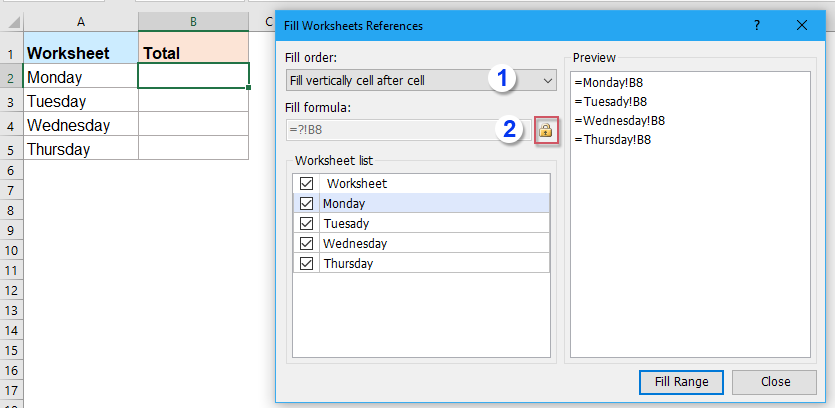
4. 點擊 填充範圍 按鈕。程序將立即從所有選定工作表中提取所選儲存格值(例如,B8),並將它們列在主工作表中,每一個都位於自己的行中。完成後,您可以關閉對話框並根據需要調整摘要表格式。

當處理大量工作表或工作表名稱不規則且頻繁手動引用或公式調整不切實際時,此方法特別有用。該過程視覺化且易於跟隨,使工作簿合併任務更加可管理。
點擊立即下載 Kutools for Excel 並免費試用!
更多文章:
- 根據條件從多個工作表複製行到新工作表
- 假設您有一個包含多個工作表的工作簿,每個工作表共享相同的格式。如果您想將 C 列包含文本“已完成”的所有行複製到一個新工作表中,本指南將幫助您高效地實現這一目標——無需手動複製和粘貼,節省大量時間。
- 從多個工作表創建唯一值列表
- 尋找一種快速方法來編譯工作簿中所有工作表的唯一值列表嗎?例如,如果多個工作表包含重疊的名單列表,此技術可幫助您將每個唯一的名稱提取到單個新列表中進行分析。
- 跨多個工作表計算特定值的 Countif
- 如果您有多個包含相似數據的工作表,並且希望計算某個特定值(例如,“Excel”)在所有工作表中出現的次數,本文演示了您可以使用的有效方法。
- 在多個工作表中插入相同的圖片
- 在一張工作表中插入圖片很容易,但如果您希望同一張圖片出現在工作簿的所有工作表中呢?本指南演示了一種方法,可以通過幾個步驟高效地實現這一目標。
- 在 Excel 中同時在多個工作表上運行相同的宏
- 默認情況下,運行宏只會處理活動工作表,但您可能需要一次應用於多個工作表。本文揭示了在多個工作表上同時運行相同宏的方法,提高效率。
最佳 Office 生產力工具
| 🤖 | Kutools AI 助手:以智能執行為基礎,革新數據分析 |生成程式碼 | 創建自訂公式 | 分析數據並生成圖表 | 調用 Kutools 增強函數… |
| 熱門功能:查找、選取項目的背景色或標記重複值 | 刪除空行 | 合併列或單元格且不遺失數據 | 四捨五入(免公式)... | |
| 高級 LOOKUP:多條件 VLookup|多值 VLookup|多表查找|模糊查找... | |
| 高級下拉列表:快速創建下拉列表 |依賴型下拉列表 | 多選下拉列表... | |
| 列管理器:添加指定數量的列 | 移動列 | 切換隱藏列的顯示狀態 | 比較區域及列... | |
| 精選功能:網格聚焦 | 設計檢視 | 增強編輯欄 | 工作簿及工作表管理器 | 資源庫(快捷文本) | 日期提取器 | 合併資料 | 加密/解密儲存格 | 按列表發送電子郵件 | 超級篩選 | 特殊篩選(篩選粗體/傾斜/刪除線...)... | |
| 15 大工具集:12 項文本工具(添加文本、刪除特定字符…)|50+ 儀表 類型(甘特圖等)|40+ 實用 公式(基於生日計算年齡等)|19 項插入工具(插入QR码、根據路徑插入圖片等)|12 項轉換工具(金額轉大寫、匯率轉換等)|7 項合併與分割工具(高級合併行、分割儲存格等)|...及更多 |
運用 Kutools for Excel,全面提升您的 Excel 技能,體驗前所未有的高效。 Kutools for Excel 提供超過300 項進階功能,讓您提升工作效率、節省時間。 點此尋找您最需要的功能...
Office Tab 為 Office 帶來分頁介面,讓您的工作更加輕鬆簡單
- 在 Word、Excel、PowerPoint 中啟用分頁編輯與閱讀。
- 在同一視窗的新分頁中打開與創建多份文件,而非開啟新視窗。
- 提升您的生產力50%,每日可幫您減少數百次鼠標點擊!
所有 Kutools 外掛,一次安裝
Kutools for Office 套裝整合了 Excel、Word、Outlook 和 PowerPoint 的外掛,外加 Office Tab Pro,非常適合需要跨 Office 應用程式協同作業的團隊。
- 全合一套裝 — Excel、Word、Outlook及 PowerPoint 外掛 + Office Tab Pro
- 一鍵安裝,一份授權 — 幾分鐘完成設置(支援 MSI)
- 協同運作更順暢 — Office 應用間無縫提升生產力
- 30 天全功能試用 — 無需註冊、無需信用卡
- 最超值 — 一次購買,節省單獨外掛費用